Dakle, pretpostavimo da ste si postavili pitanje "Kako skinuti Mozilla Firefox?» i želite odgovor na njega. Takvo bi pitanje mogli postaviti ljudi koji nisu baš dobri u računalima (također ih nazivaju lutkama), au tome nema ničeg sramotnog. Ne može svatko biti računalni genij, zar ne? Ovaj članak sadrži informacije koje se ne odnose samo na preuzimanje ovog prekrasnog preglednika, već i na njegovu instalaciju.
Inače, ovaj preglednik se popularno naziva i jednostavno Mozilla, ali to nije sasvim točno, jer je Mozilla naziv korporacije koja razvija ovaj program.
I tako, evo i samih uputa “Kako preuzeti preglednik Firefox”. Pretpostavlja se da vaše računalo radi pod operativnim sustavom Windows.
- Budući da čitate ove retke, to znači da ste uspjeli pokrenuti preglednik, što znači da možete otvoriti ovu poveznicu. Link možete otvoriti u novom prozoru. To se može učiniti klikom desni klik mišem na samu poveznicu (odnosno frazu “i ovu poveznicu”), a zatim odaberite “Otvori u novoj kartici” ili “Otvori u novom prozoru”. Usput, postoji još jedan, više brz način otvaranje u novom prozoru: trebate kliknuti na vezu ne lijevom tipkom miša, već srednjom, odnosno kotačićem.
- Na stranici koja se otvori vidjet ćete veliki gumb "Firefox preuzmite besplatno". Morate kliknuti na ovaj gumb i najvjerojatnije će se poruka pojaviti ispred vas “Vaše preuzimanje trebalo bi započeti automatski za nekoliko sekundi. Ako nije počelo, kliknite ovdje". Ispunjavamo ovaj zahtjev, tada bi se trebao pojaviti dijaloški okvir za spremanje datoteke, kliknite "Spremi", odaberite bilo koju lokaciju i ponovno kliknite gumb "Spremi". Preglednik će se početi učitavati. Ovako preuzimate instalacijsku datoteku na svoje računalo. Ako nema problema, idite ravno na točku br. 4.
- Međutim, ako se prozor za odabir mape za spremanje ne pojavi, to znači da vaš preglednik možda nije Internet Explorer i to ne Opera, nego neka druga. Na primjer, Google Chrome. Prema zadanim postavkama sprema datoteke u mapu za preuzimanje. U sustavu Windows 7 ova se mapa nalazi na adresi “C:\Users\[Korisničko ime]\Downloads”. Ako je preglednik Google Chrome, ali je operativni sustav Windows XP, spremanje će se vjerojatno izvršiti u mapi "Moji dokumenti\Preuzimanja".
- Dođite do instalacijske datoteke preglednika u mapi u kojoj ste je spremili. Sama datoteka bi trebala izgledati kao ikona lisice koja grli Zemlju.
- Na ovo upute “kako preuzeti Firefox” završio. Instalacija preglednika se pokreće duplim klikom na izvršnu datoteku (odnosno datoteku iz prethodnog odlomka), ako radite u Windows sustav XP. Za Windows 7 morate desnom tipkom miša kliknuti istu datoteku i odabrati "Pokreni s administratorskim pravima". Naravno, za to morate imati takva prava.
- Da biste dovršili instalaciju preglednika, slijedite korake koje je naveo program za instalaciju.
Nadam se da sada nećete imati problema s preuzimanjem Mozilla Firefoxa.
Pozdrav, dragi čitatelji bloga. Danas će biti treći članak o preglednicima. Malo ranije već smo uspjeli razgovarati o prednostima i nedostacima pridošlice u području razvoja preglednika - (Google Chrome).
Udio ovih preglednika na tržištu RuNeta prilično je velik, ali postoji još jedan predstavnik ove galaksije, koji nije niži od njih u popularnosti ne samo u RuNetu, već iu svijetu. Govorim o Mozilla Firefoxu.
U RuNetu je popularnost Mazile usporediva s popularnošću Opere, a otprilike 30% ukupnog broja svih korisnika Interneta pristupa Internetu putem ovog preglednika. Ali još uvijek je popularan u svijetu (otprilike istih 30%), iako je inferioran, a blizu mu je već Google Chrome, koji je tijekom nekoliko godina svog postojanja pokazao nevjerojatan porast popularnosti.
Svaki od ovih preglednika ima svoje karakteristike, a danas ćemo se pokušati osvrnuti na sve ono što Firefox čini tako popularnim i što može biti korisno webmasteru prilikom rada na njegovoj web stranici.
Povijest Mozilla Firefoxa i njegovih značajki
Počnimo, po tradiciji, rekavši - i uvijek će biti potpuno besplatno odavde(veliki zeleni gumb "Preuzmi besplatno" u gornjem desnom kutu stranice). Inače, 2008. godine ovaj je program postavio rekord koji je uvršten u Guinnessovu knjigu rekorda. Te nezaboravne godine nova je verzija u prva 24 sata preuzeta više od osam milijuna puta.
Općenito, Firefox prati svoju povijest do najstarijeg grafičkog (netekstualnog) preglednika na svijetu - Mosaica. Čije su prve verzije rođene još 1994. godine i postale su prava senzacija. Po prvi put su korisnici Interneta mogli pogledati grafičke slike na web stranicama koje otvaraju.
Zatim je Mosaic preimenovan u dobro poznati Netscape Navigator, a onda mu je ime još malo promijenjeno i postao je Netscape Communicator.
Godine 1998. Netscape je kupila velika američka IT korporacija i stvoren je za daljnji rad na pregledniku i drugom softveru. neprofitna organizacija Mozilla, pod čijim je pokroviteljstvom planirano izdavanje i izrada standarda softver s otvorenim izvorni kod(ovaj izraz se ranije koristio kao radni naziv za Netscape Navigator).
Organizaciju Mozilla financirala je uglavnom ista tvrtka Netscape i već pod okriljem ove organizacije objavljena je prva verzija Firefoxa. Njegov motor je u potpunosti napisan od nule i na njegovoj osnovi su izdane sljedeće verzije preglednika Netscape (počevši od šeste).
Nakon nekog vremena dva preglednika Firefox i Netscape krenula su svatko svojim putem (oko 2003. godine), zbog čega je potonji umro, a prvi postao jedan od najpopularnijih internetskih preglednika na svijetu.
Sam Firefox vuče svoju povijest od 2004. godine (iako je 2002. već postojao, ali se zvao Phoenix, a 2003. je preimenovan u Firebird i tek 2004. je konačno prihvatio svoje poznato ime) i donedavno mu je glavni konkurent bio IE, jer je potonji je ugrađen prema zadanim postavkama u najpopularniji operativni sustav svih vremena.
No 2011. Mazila je prvi put osjetila ozbiljnu konkurenciju od pridošlice pod nazivom Google Chrome. A prema nekim podacima, udio ovih preglednika u svijetu sada je približno isti.
Općenito, situacija na tržištu internetskih preglednika sada je prilično napeta i konkurencija se zaoštrava. To vjerojatno ide na ruku nama, običnim korisnicima, jer tjera programere da traže sve više i više novih značajki koje povećavaju praktičnost i privlače pozornost posebno na njihovu zamisao. Međutim, konkurenti vrlo brzo implementiraju sve nove proizvode, tako da se nitko od programera ne može odmarati na lovorikama.
Usput, nedavno sam pročitao da je istoimena tvrtka programerima platila milijardu dolara kako bi koristila Mozilla Firefox kao zadanu pretragu. Dobro je, međutim, biti neprofitna organizacija, jer su prihodi impresivni.
Pa, to je razumljivo - udio Firefoxa je još uvijek ogroman i Google, najvjerojatnije, neće pogriješiti. Pa i naše domaće tražilice pokušavaju stvoriti vlastite preglednike temeljene na Chromiumu kako bi za njih vezali korisnike. Živopisni primjeri uključuju.
Naš junak, uglavnom, trenutno ne posjeduje ozbiljne inovativne značajke ili značajke koje se razlikuju od ostalih analoga. Ima sav potreban skup značajki, ali ništa više. Međutim, njegova popularnost, po mom mišljenju, ne leži u osnovnim mogućnostima, već u onome što mu se može dodati uz pomoć proširenja.
Ne tako davno, Mazila Firefox bio je gotovo jedini preglednik koji je podržavao instalaciju punopravnih proširenja. U početku je bio fokusiran na to i zato su programeri odlučili ne preopteretiti glavnu jezgru svim mogućim značajkama. Odlučio sam o tome raspravljati u zasebnoj publikaciji.
No, lakoća povezivanja i razvoja proširenja za njega ima i lošu stranu - samo sučelje radi nešto sporije i troši više računalnih resursa od najbližih konkurenata (Chrome također troši resurse, ali radi vrlo brzo i što je najvažnije vrlo pouzdano - svaki ima svoj proces).
Mozilla u posljednje vrijeme odaje dojam čudovišne, pogotovo u usporedbi s brzim i asketskim Chromeom. Međutim, još uvijek je mnogo prikladnije raditi s ekstenzijama u njemu, što mu, po mom mišljenju, omogućuje da i dalje ostane među vodećima.
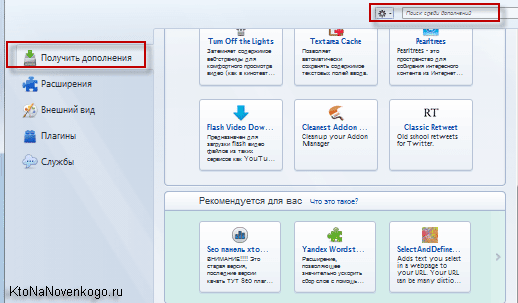
Na primjer, Opera i Chrome imaju ugrađenu mogućnost sinkronizacije knjižnih oznaka i drugih osobnih podataka napravljenih u pregledniku s poslužiteljem kako bi zatim mogli pristupiti svojim knjižnim oznakama s bilo kojeg računala na svijetu. Ova prilika svakako prikladno i potrebno (na primjer, u slučaju kolapsa operacijski sustav).
Ali Mozilla Firefox nije zadano nudio takvu opciju sve do proljeća 2011. No, to nije značilo da je nema. Dovoljno je instalirati ekstenziju i sinkronizacija oznaka postaje moguća u vašem omiljenom pregledniku (ako je takav za vas).
Oni. Ideja koju je iznio programer vrlo je racionalna - svatko će moći odabrati dodatke koji su mu potrebni i sastaviti vlastiti set samo s funkcijama koje su mu potrebne. Druga stvar je da ne koriste svi proširenja (još ih treba pronaći, instalirati i konfigurirati) i ne znaju svi za njih. Stoga ovaj pristup, po mom mišljenju, ima i pozitivne i negativne strane.
Također vrijedi spomenuti povećanu stopu pojavljivanja novih verzija vatrene lisice prošle godine. U proljeće je izašao dugo očekivani Firefox 4.0 koji je zamijenio verziju 3.6 objavljenu početkom 2010. godine. Ukupno je između ažuriranja prošlo više od godinu dana. Pa, posljednja trenutna verzija Firefoxa nosi ponosni broj 23.0.1.
Ili je ovo pokušaj da se slijedi primjer numeriranja verzija od glavnog konkurenta u osobi Google Chromea, ili su se programeri stvarno pokrenuli, osjećajući da takvo čudovište poput Chromea sa svojim inovacijama, brzinom i drugim sitnicama diše njihova leđa.
Postoji i mobilna verzija, koja se također može preuzeti sa službene stranice. Očito, zbog vrlo bliskih kontakata između Googlea i Zaklade Mozilla, mobilna verzija fokusirana je posebno na Android - super popularnu platformu za mobitele i tablete istog Googlea.
Naravno, vlada Android, ali ne rade svi mobiteli na njemu. A popularnost Opere Mobile ili Mini je, čini mi se, velika kočnica mobilna verzija Mazily postaju popularni. Pa, za mene nema ništa na iPadu bolji od Googlea Chrome je gotovo potpuni analog desktop verzije, ali vrlo brz.
Php?v=5&id=1" style="border: medium none; širina: 715px; visina: 300px;" frameborder="0" scrolling="no"> Sretno ti! Prije vidimo se uskoro na stranicama blog stranice
Poslati
Cool
Veza
Mucanje
Zbirke na temu:
 Vizualne knjižne oznake Yandex za Mozilla Firefox, Google Chrome - kako instalirati i konfigurirati kartice u popularnim preglednicima
Vizualne knjižne oznake Yandex za Mozilla Firefox, Google Chrome - kako instalirati i konfigurirati kartice u popularnim preglednicima
 Dodaci i teme za Mozilla Firefox - koje dodatke i proširenja vrijedi preuzeti i instalirati
Dodaci i teme za Mozilla Firefox - koje dodatke i proširenja vrijedi preuzeti i instalirati
 Yandex Elements - preuzmite i instalirajte traku u Firefoxu, Internet Exploreru, Operi i Chromeu
Yandex Elements - preuzmite i instalirajte traku u Firefoxu, Internet Exploreru, Operi i Chromeu
Firefox je besplatni preglednik iz Mozille. Firefox je jedan od najpopularnijih preglednika na svijetu, uz Google Chrome. U ovom vodiču govorit ćemo o tome kako preuzeti i instalirati Firefox na svoje računalo.
Za razliku od Internet Explorera ili Safarija, Firefox nije unaprijed instaliran na vašem operativnom sustavu. Da biste koristili Firefox, morate ga prvo preuzeti i instalirati na svoje računalo. Vrlo je jednostavno i traje samo nekoliko minuta.
Za preuzimanje i instaliranje Firefoxa:
Pristup Firefoxu
- Ako koristite operativni sustav Windows, Firefox prečac će biti dodan na vašu radnu površinu. Stoga, da biste otvorili Firefox, samo trebate dvaput kliknuti na prečac. Također možete otvoriti Firefox iz izbornika Start ili programske trake.
- Ako imate Mac, možete otvoriti Firefox iz mape Applications. Također možete premjestiti Firefox na Dock.
Ako želite koristiti Firefox kao jedini web preglednik, možete ga postaviti kao zadani preglednik. Preporučujemo da učite.
Upoznavanje Firefoxa
Uz mnoge značajke koje se nalaze u drugim preglednicima, Firefox korisnicima nudi niz vlastitih jedinstvenih alata. Firefox je prilično jednostavan za korištenje, ali će trebati malo vremena da se uhvatite u koštac s njegovim sučeljem.
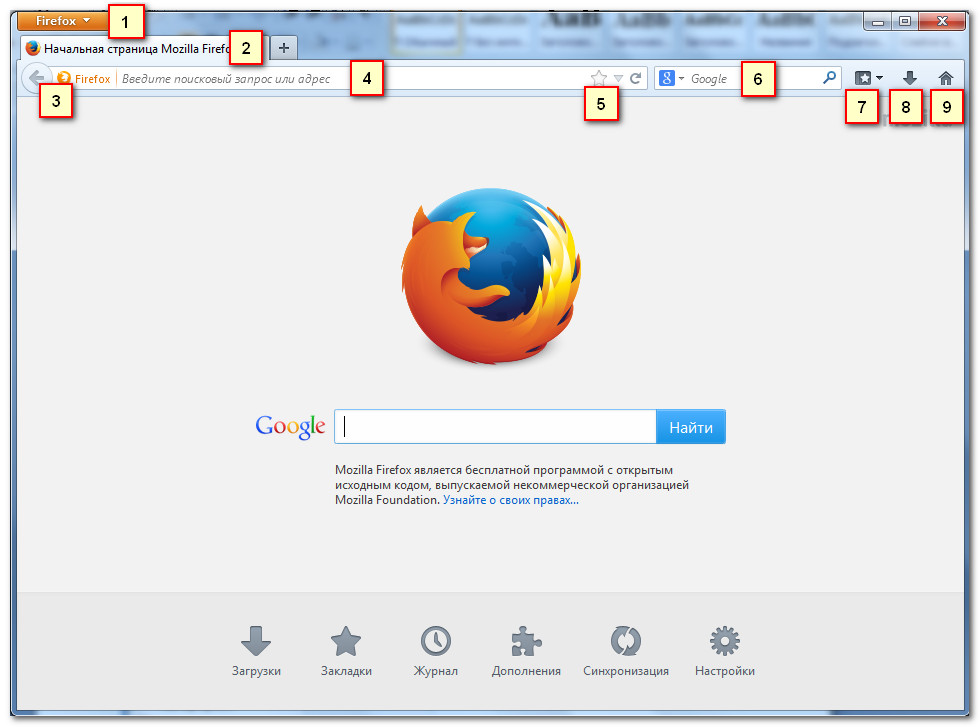
Pritisnite ovaj gumb da biste otvorili Firefox izbornik. Ovdje možete upravljati svojim oznakama, pregledavati preuzimanja, ići na postavke i tako dalje.
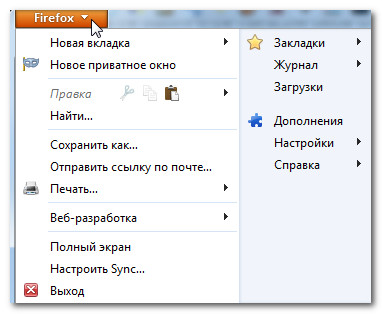
Pomoću Kartice Firefoxa omogućuje pregled više stranica u jednom prozoru. Samo kliknite na željenu karticu za pregled web stranice.
Stvoriti Nova kartica, trebate kliknuti na gumb Otvori novu karticu ili pritisnuti prečicu na tipkovnici Ctrl+T(na Windowsima) ili Command+T(na Macu).
Gumbi Natrag i Naprijed omogućuju vam kretanje između stranica koje ste nedavno posjetili.
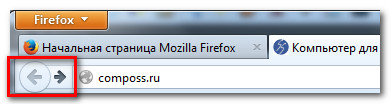
4) Redak adrese
Za navigaciju između web-mjesta koristit ćete adresnu traku.

5) Označite stranicu
Pritisnite zvjezdicu da biste označili otvoreno mjesto ili pritisnite Ctrl+D (na Windows) ili Command+D (na Mac).
Ovdje možete izvršiti internetsku pretragu. Samo uđi upit za pretraživanje i pritisnite Enter.
Da biste odabrali sustav koji će izvršiti pretragu, kliknite na padajuću strelicu.
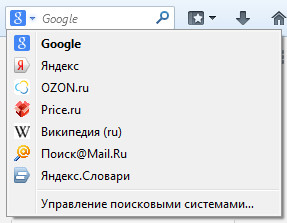
Kliknite ovdje da biste vidjeli i prilagodili svoje oznake.
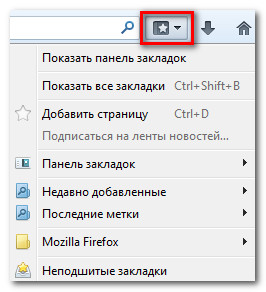
8) Preuzimanja
Kliknite ovdje za pregled nedavnih preuzimanja i datoteka koje se trenutno preuzimaju.
9) početna stranica Mozilla Firefox
Kliknite ovdje za odlazak na početnu stranicu.
Firefox za mobilne uređaje
Firefox se može koristiti kao preglednik za mobilne uređaje. Dostupan je za Android uređaje. Aplikacija Firefox omogućuje vam pregledavanje weba, otvaranje više kartica, pretraživanje i još mnogo toga. Možete se čak prijaviti na Firefox na svom mobilni uređaj. To će vam omogućiti sinkronizaciju oznaka, spremljenih zaporki, povijesti i postavki između vaših uređaja.
Firefox preglednik jedan je od najpopularnijih preglednika, instaliran na trećini računala korisnika diljem svijeta. Ako se odlučite za ugradnju Mozilla preglednik Firefox na vašem računalu, možete biti sigurni da će se velika većina web portala brzo i ispravno učitati. Velika prednost ovog programa je što su kreatori u njega unijeli mnoge mogućnosti prilagodbe, tako da korisnici mogu mijenjati dizajn preglednika i dodavati mu nove značajke putem aplikacija trećih strana. Za programere postoji mnogo alata koji vam omogućuju promjenu parametara stranice izravno u prozoru preglednika.
Postupak instalacije
Da biste instalirali Mozilla Firefox, morat ćete izvršiti niz standardnih manipulacija, koje su na mnogo načina slične radnjama koje se izvode tijekom instalacije drugih programa u operacijskom sustavu Windows. Korisnik treba:
- Otvorite bilo koji drugi preglednik. Možete koristiti onaj koji je uključen u sustav.
- Idite na službenu web stranicu Firefox preglednik(mozilla.org/ru/firefox/new).
- Kliknite na gumb "Preuzmi besplatno".
Važno! Nabavka instalacijske datoteke sa službene web stranice razvojne tvrtke jedini je pouzdan način za one korisnike koji žele instalirati najnoviju verziju Mozille, koja sadrži mnogo novih značajki i ne sadrži kritične pogreške.
Nakon što se na zaslonu pojavi upit što treba učiniti s datotekom, korisnik treba odabrati "Spremi kao...", odrediti ciljnu mapu kao "Desktop" i pričekati dok se instalacijski paket ne preuzme.
Sljedeći korak je stvarna instalacija Mozilla FireFoxa. Da biste započeli instalaciju, trebate dvaput kliknuti novopreuzetu datoteku na radnoj površini. U prozoru koji se otvori nakon raspakiranja arhive kliknite gumb "Instaliraj". 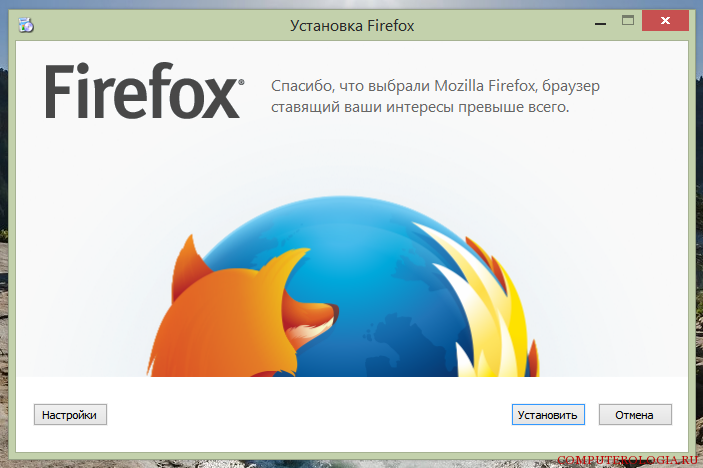
Zatim samo trebate pričekati da se postupak instalacije završi - ovisno o brzini interneta i snazi računala, to može potrajati od jedne do pet minuta. Tijekom postupka, datoteke će se prvo preuzeti, a zatim instalirati. Odmah nakon završetka operacije, preglednik će pozdraviti korisnika otvorenim prozorom.
FireFox kao zadani preglednik
U slučaju da je potrebno samo osoba odgovorna za otvaranje web stranica u sustavu instaliran preglednik FireFox, korisnik će morati napraviti neke manje prilagodbe unutar samog programa. Naime:
- U prozoru preglednika otvorite izbornik koji se nalazi u gornjem desnom kutu prozora.
- Kliknite na gumb "Postavke".
- Idite na karticu "Osnovno".
- Kliknite na gumb "Postavi kao zadano", a također označite potvrdni okvir "Uvijek provjeri je li Firefox zadani preglednik", a zatim primijenite postavke klikom na gumb "U redu".
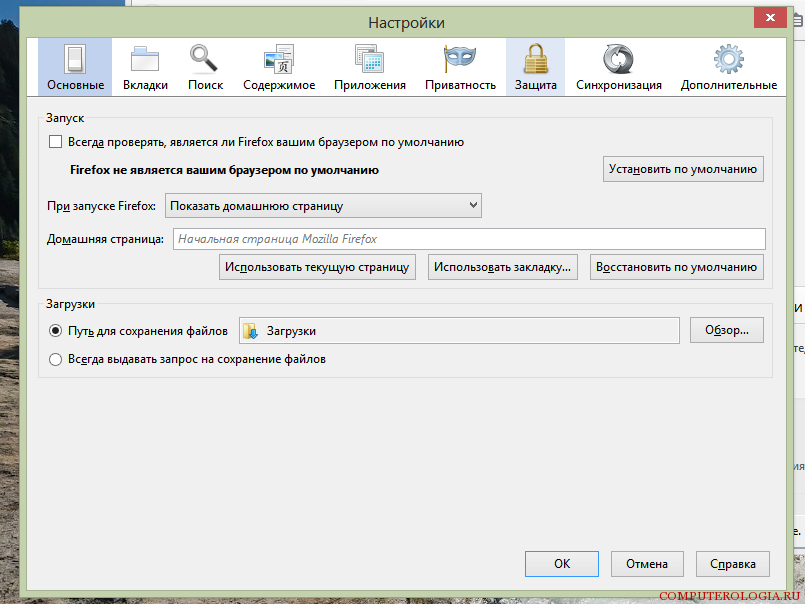 Nakon promjene ovih parametara, bilo koju web stranicu otvorit će preglednik FireFox, kao i svi zahtjevi prema poslužiteljima od aplikacija instaliranih na računalu bit će obrađeni ovim programom.
Nakon promjene ovih parametara, bilo koju web stranicu otvorit će preglednik FireFox, kao i svi zahtjevi prema poslužiteljima od aplikacija instaliranih na računalu bit će obrađeni ovim programom.
Kao što vidimo, instaliranje preglednika Firefox i njegovo postavljanje na vašem računalu vrlo je jednostavno. Sama instalacija odvija se praktički bez intervencije korisnika - glavna stvar je preuzeti trenutnu instalacijsku datoteku i pokrenuti je. Program je instaliran u direktorij “Program Files” na sistemski disk– tu su pohranjene i druge instalirane aplikacije. Zauzvrat, prečac za brzo pokretanje preglednik se automatski postavlja u izbornik Start i na radnu površinu.
Jedan od najpopularnijih web preglednika je Mozilla Firefox. Da, danas Google Chrome ubrzano uzima maha, ali Mozila također ne zaostaje, unatoč činjenici da je već manje popularan nego prije nekoliko godina. I danas ću za sve koji su odlučili početi koristiti ovaj program napisati lekciju o tome kako instalirati preglednik Mozilla Firefox.
Usput, nisam obožavatelj Mozille, a također preporučujem čitanje mojih drugih članaka o preglednicima, na primjer, nedavno sam napisao lekciju, . Imam pozitivan stav prema svim preglednicima! Pa, sada prijeđimo na temu lekcije: Kako instalirati Mozilla Firefox?
Naravno da trebamo Najnovija verzija Mozilla, koji se može preuzeti sa službene web stranice http://www.mozilla.org/ru/firefox/fx.
Postoji zeleni gumb " Preuzmite besplatno“, klikom na koji možete spremiti na svoje računalo Najnovija verzija iz Firefoxa.
Kada preuzimanje završi, možete pokrenuti instalacijsku datoteku.
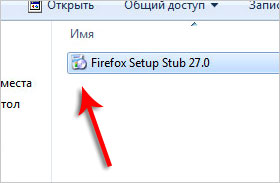
Pokretanje dvostruki klik, prije nego što kliknemo gumb za instalaciju, moramo nešto promijeniti. Stoga kliknite gumb "Postavke".
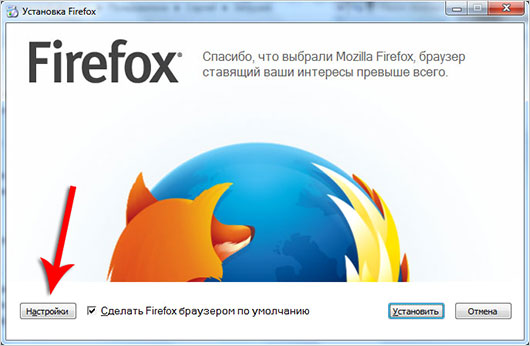
Ovdje preporučujem da poništite postavke koje vam nisu potrebne. Na primjer, ne želim slati statistiku o korištenju preglednika, a ne trebaju mi ni mape u ikonama Start i programskoj traci, Firefox program Ni ja to ne želim po defaultu. Pa sam uklonio ove potvrdne okvire. Također ga možete prilagoditi sebi. Pritisnite "Instaliraj".
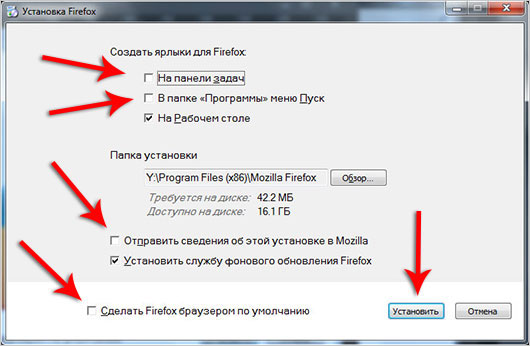
Pričekajmo dok se potrebne datoteke ne preuzmu i Firefox instalira.
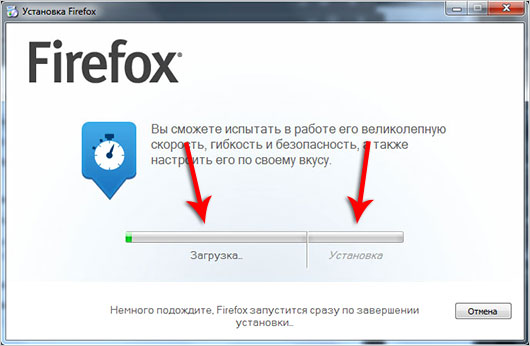
Nakon završetka, od nas će se tražiti da uvezemo radne podatke iz drugih preglednika. Ako želimo početi koristiti program od nule, odaberite stavku " Nemojte ništa uvoziti».
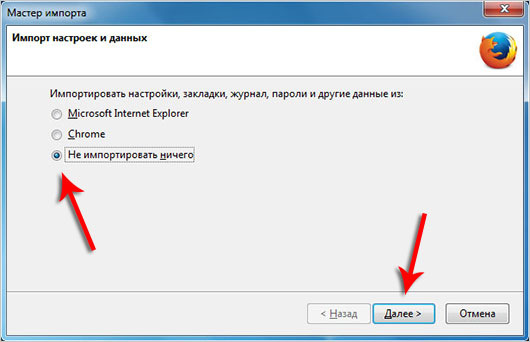
To je sve! Moj vodič o tome kako instalirati Mozilla Firefox je završen. Želim vam puno sreće u surfanju internetom pomoću ovog preglednika.
